映画をMacで見るだけにとどまらず、Macの画面をテレビに共有することで、視聴体験をより一層高めることができます。お気に入りの映画をより大きな画面で楽しむことができるのです。さらに、Macのファイルをプレゼンテーションしたり、より多くの人に見せる必要がある場合、テレビへの画面共有はとても役立ちます。幸いなことに、Macの画面をLGテレビにシームレスに共有できる優れた画面ミラーリングツールがあります。この記事では、Macの画面をLGテレビに共有するためのトップ画面ミラーリングツールをレビューします。
Macを手に入れてから、Macの画面をLGテレビにミラーリングで共有できていません。ネットで色々調べましたが、うまくいく方法は見つかりませんでした…同じ経験をした方や、解決策をご存知の方はいらっしゃいますか?— Reddit
JustStreamを使ってMacをLGテレビにミラーリングする最良の方法
JustStreamは、シンプルでシームレスなアプリで、Macを接続してテレビにミラーリングすることが可能です。このアプリは、LGブランドに限らず、すべての人気テレビメーカーで完璧に動作します。AirPlay、DLNA、Chromecastデバイスにも対応しています。JustStreamの素晴らしい点は、ケーブルや追加の外付けハードウェアが一切不要なことです。
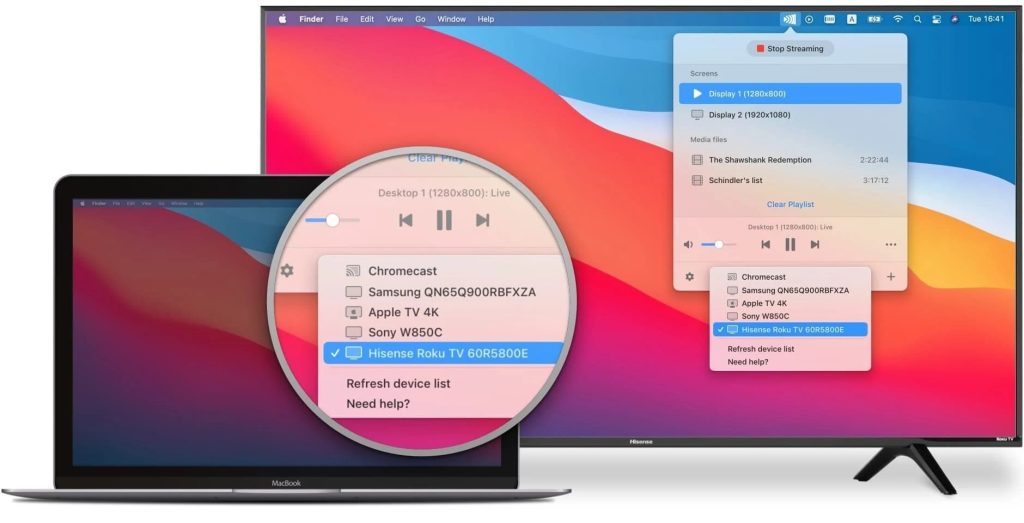
LGテレビにキャストする方法を知るには、以下の手順に従ってください:
1. JustStream をダウンロードして、Macにインストールします。
2. LG SmartTVの電源を入れます。Macと同じネットワークに接続されていることを確認してください。
3. JustStreamを起動し、メニューバーから展開します。
4. 接続されているすべてのモニターの一覧が表示されます。ミラーリングしたいモニターを選択してください。

5. 下部の「Wireless」アイコンをクリックして利用可能なデバイスのリストを表示し、LGテレビを選択します。
6. すべての設定が完了したら、配信開始」ボタンをクリックしてください。
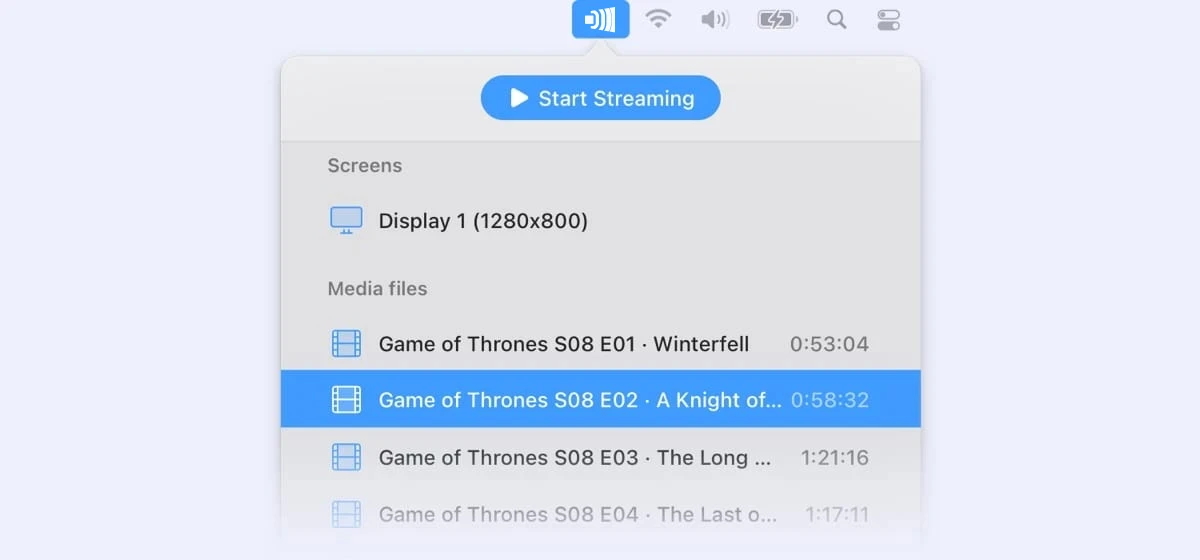
7. ミラーリングを終了するには、ストリーミングを停止」をクリックしてください。
Android から LG テレビ へ画面を共有する方法
すべてのスマートテレビやAndroidデバイスの所有者が、Wi-Fiを使ってLGテレビに画面を共有できることを知っているわけではありません。他にも方法があり、詳しく見ていきます。具体的には:
- ケーブルを使用する。
- Wi-Fi経由。
- Bluetooth経由。
ケーブルを使った画面共有
テレビにHDMIコネクターがあり、スマートフォンにマイクロまたはミニHDMIがある場合、問題の解決は非常に簡単です。専用のケーブルでポートを接続し、結果を楽しむことができます。ケーブルとテレビの両方がMobile High Definition Link(MHL)またはSlimPortに対応している場合は、以下の手順に従ってLGテレビで画面共有の方法を確認してください:
1. テレビの背面にあるHDMIポートを探してください。
2. または、SlimPortデバイスとアダプターを使用することもできます。
3. 携帯電話からLGテレビにビデオを変換する必要がある場合があります。これにはMHLおよびSlimPortケーブル用のコンバーターが必要です。
4. MHL対応のHDMIからmicro-USBケーブルを使用して、AndroidデバイスをLGテレビに接続します。
Wi-Fi経由の画面共有
もしあなたがWI-FI機能付きの最新のテレビを購入している場合、WiFiを使ってAndroidの画面を共有することが可能です。また、Smart TV技術を搭載していないテレビの所有者向けにも、特別なアダプターを使用してワイヤレス接続を設定することができます。接続を確立する方法はいくつかあります。
- LGスマートフォンに内蔵されている機能。
- LG Screen Shareアプリの使用。
- DLNAプレーヤー。
- Miracast/スクリーンキャスト。
LGテレビで画面共有を行うさまざまな方法について、より詳しく見ていきましょう。
内蔵LG電話機能
LGの携帯電話には画面共有機能が搭載されています。ただし、Android 4.0以上にのみ対応しています。LG TVの画面共有の使い方は以下の通りです:
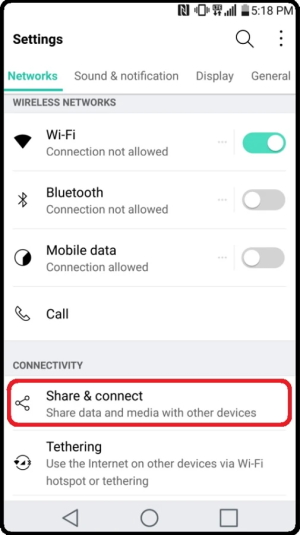
1. まず、携帯電話とテレビの両方が同じWi-Fiに接続されていることを確認してください。
2. LG携帯の設定に移動します。
3. 接続セクションに移動し、共有と接続」を選択します。
4. 画面共有セクションで「画面共有」または「画面ミラーリング」のオプションを選択します。
5. 携帯電話とテレビの接続が確立されたら、メディアのストリーミングを開始できます。
LG画面共有アプリ
また、LG Screen Share Appを使ってLGテレビに画面をミラーリングすることもできます。このアプリはGoogle Playストアからダウンロードできます。LGテレビで画面共有する方法については、以下の手順に従ってください。
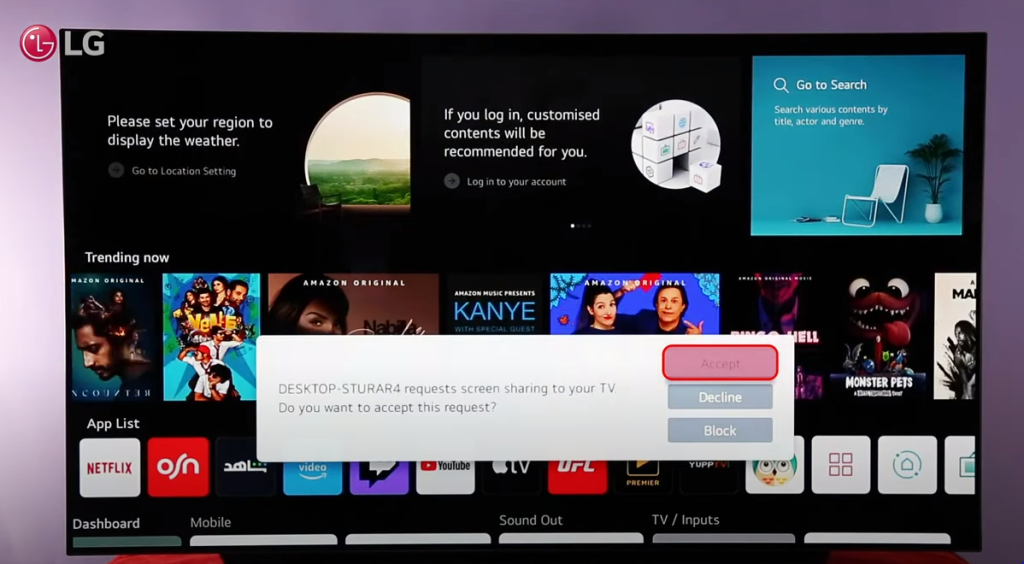
1. Google Playストアにアクセスし、LG Screen Shareアプリをダウンロードしてください。
2. スマートフォンとLGテレビを同じWi-Fiネットワークに接続してください。
3. 携帯電話でLGスクリーンシェアアプリを起動します。
4. アプリの指示に従って、デバイス間の接続を確立してください。
5.これで完了です!このスクリーンシェアLG TVアプリを使って、画面のミラーリングを開始できるようになります。
DLNAプレーヤー
DLNA(Digital Living Network Alliance)は、さまざまなデバイス間の相互作用を簡素化するために設計されています。特に、DLNAはPC、スマートフォン、ノートパソコン、テレビ、およびその他のDLNA対応デバイスを単一のローカルネットワークに素早く便利に接続することを提供します。幸いなことに、選択できるDLNAプレーヤーが数多くあります。以下は、DLNAを使ってLGテレビで画面を共有する方法です。
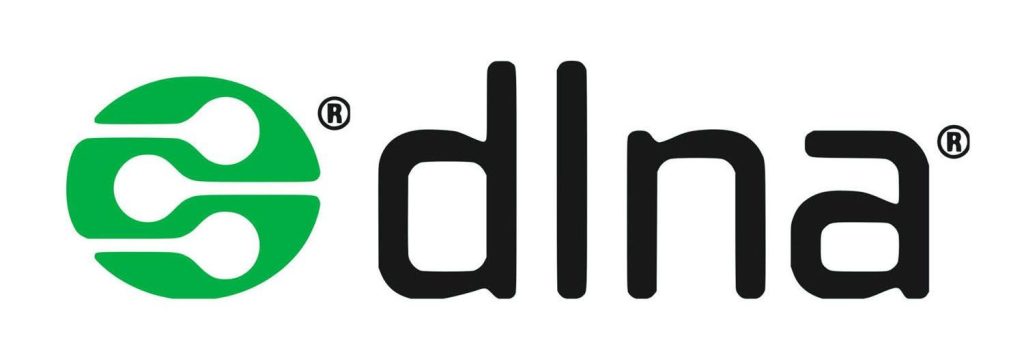
1. まず、AndroidデバイスとLGテレビをWi-Fiネットワークに接続します。
2. Google Play にアクセスして DLNA プレーヤーをダウンロードします。Android デバイスにインストールしてください。
3. アプリがデバイスにダウンロードされるのを待ちます。
4. アプリを起動し、キャストアイコンをクリックしてメディアファイルをテレビで共有します。
Miracast/画面キャスト
Androidデバイス(バージョン4.2以降のオペレーティングシステムを搭載)は、Miracast技術に対応しており、デバイスの接続や画面共有を可能にします。多くのスマートフォンには「キャスト」ボタンが設定に組み込まれているか、または設定シェードを下ろすことで見つけることができます。Samsungのスマートフォンについては、Smart View」と呼ばれる機能が搭載されており、モバイルデバイスとの接続やデータ共有が可能です。
LGテレビでMiracastを使った画面共有のプロセスはシンプルで、次の手順で行えます:
1. まず、テレビのリモコンのホームボタンを押して、LGテレビのScreen Shareアプリに移動します。
2. お使いの携帯電話で、設定に移動するか、通知パネルを開いてください。
3. 画面ミラーリングのアイコンを見つけてタップします。
4. デバイスの一覧からLGスマートテレビを選択してください。携帯電話がテレビを検出するまでに時間がかかる場合があります。
5. 接続が確立されると、携帯電話の画面がテレビに表示されます。
LG Bluetooth 画面共有
LGテレビのBluetoothによる画面共有の場合は、サードパーティ製のアプリが必要です。Google Playストアから専用のソフトウェアをダウンロードできます。ただし、LG Bluetooth Screen Shareを使用する場合、動画や画像の音質や画面解像度が低下する可能性があります。
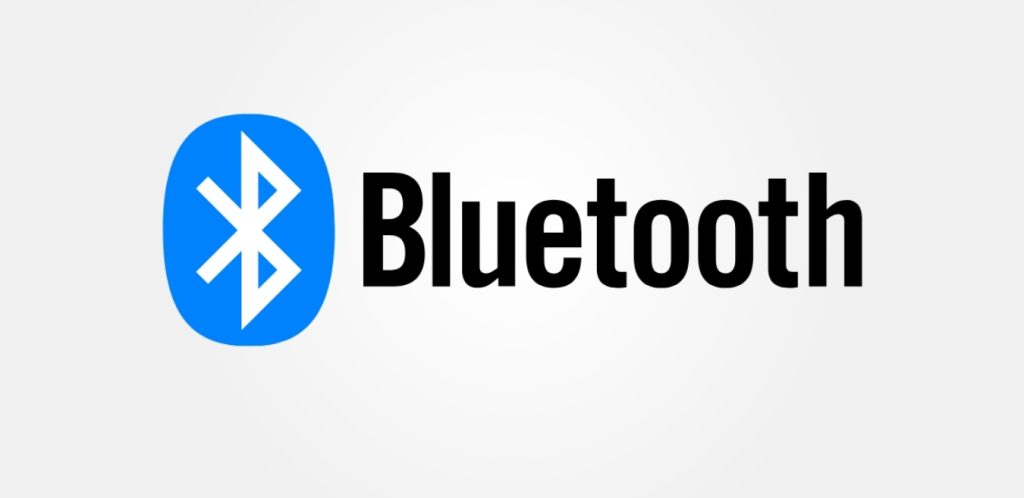
iPhoneからLGテレビに画面を共有する方法
iPhone所有者はAirPlay機能を使用してLGテレビの画面共有を行うことができます。ただし、2018年以前のLGスマートテレビモデルでは、残念ながらiPhone / iPadから直接画面をミラーリングすることはできません。そのため、iPhoneの画面をLGテレビに共有するいくつかの方法をまとめました。具体的には:
- Chromecast。
- AirPlay。
- AirBeamTV(サードパーティ製アプリ)
Chromecastを使った画面共有
Google Chromecastは、スマートフォン、タブレット、ノートパソコンからスマートテレビにメディアコンテンツやアプリをストリーミングできるワイヤレス技術です。Google Chromecastのストリーミングデバイスをお持ちの場合は、iPhoneの画面を簡単にLGテレビに共有できます:
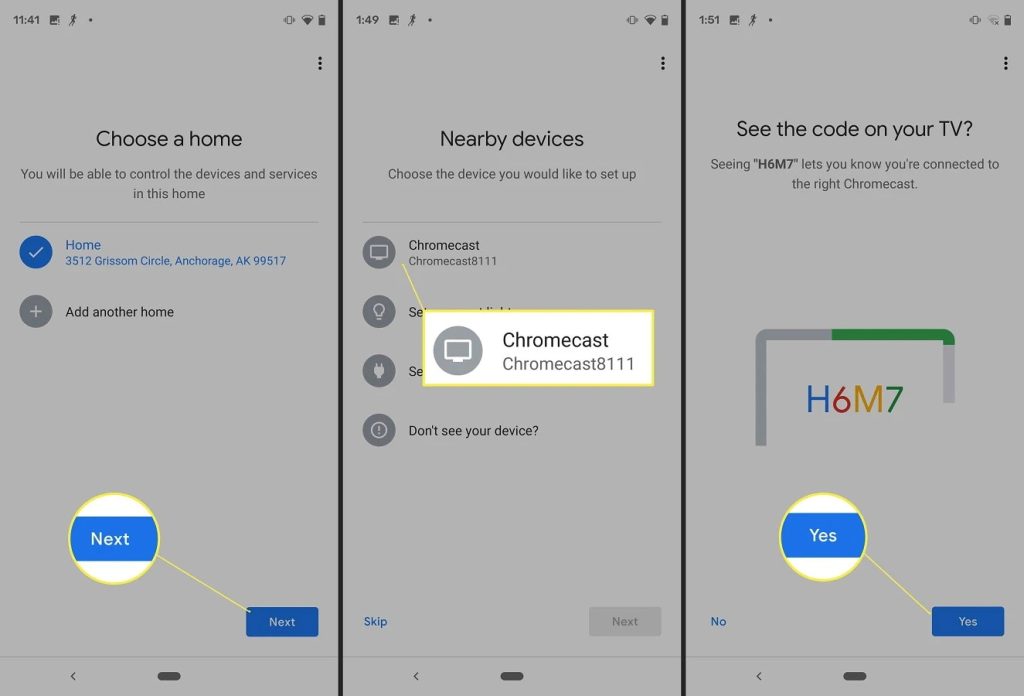
1. Chromecast をテレビに接続します。
2. Google Homeアプリをダウンロードしてください。
3. アプリがインストールされると、すべての対応アプリにChromecastアイコンが表示されます。
4. アイコンをタップして、LGテレビを選択してください。
AirPlayでミラーリング
Appleによって開発されたAirPlayは、AppleデバイスからApple TVや他のAirPlay対応スマートテレビにビデオ、画像、音声をストリーミングできる技術です。AirPlayを使ってiPhoneの画面をLGテレビに共有するには、以下の手順が必要です:
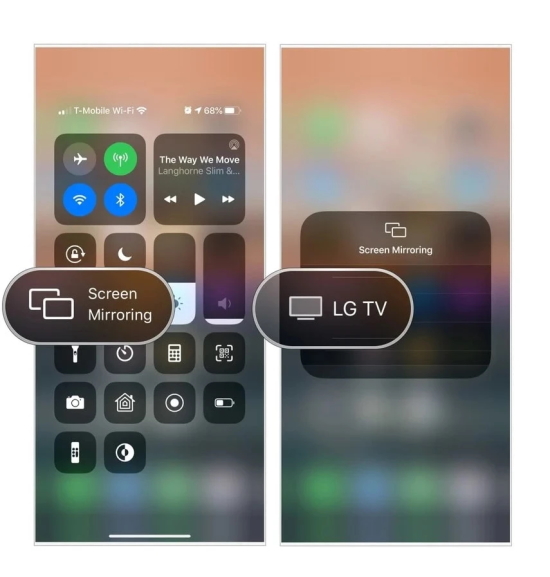
1. まず、iOSデバイスとLGテレビが同じワイヤレスネットワークに接続されていることを確認してください。
2. iPhone でコントロールセンターに移動します。
3. AirPlayアイコンをクリックします。
4. 画面を共有したいLGテレビを選択してください。
お使いのテレビは、最初にiPhoneのアスペクト比と向きを使用します。画像をテレビ画面に完全に表示するには、テレビの設定を調整する必要があります。
AirBeamTVで画面を共有
iPhoneからLG TVに画面共有するもう一つの方法は、AirBeam TVというアプリを使うことです。このアプリは、Android TV、AmazonFire TV、Philips、Samsung、LG、Sony、Panasonicなど、さまざまなスマートテレビに対応しており、iPhoneやiPad、さらにはMacをワイヤレスでテレビに接続することができます。AirBeamTVの画面ミラーリングアプリを使えば、スポーツ、映画、テレビ番組、ビデオ通話などをリアルタイムで大画面で観ることが可能です。LG TVでiPhoneの画面を共有するには、以下の手順に従ってください:
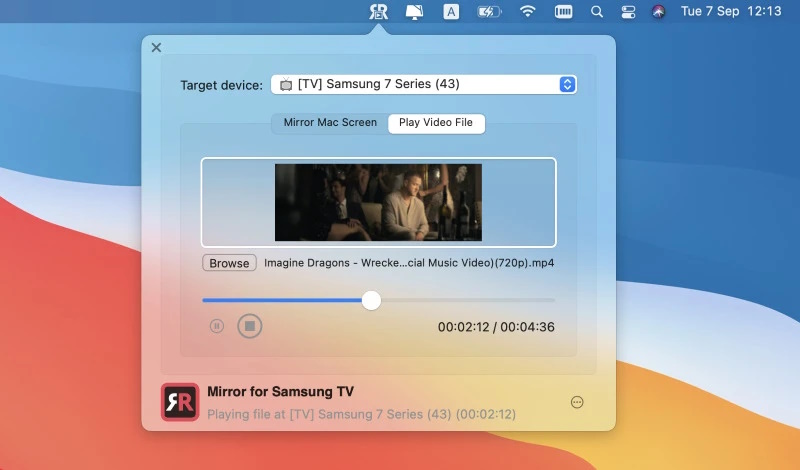
1. iPhoneにAirBeam TVをダウンロードしてインストールします。
2. インストールが完了したら、アプリを起動し、ドロップダウンメニューからご利用のテレビのモデルを選択してください。
3. 画面ミラーリングを開始するには、ブロードキャストを開始」ボタンをタップしてください。
結論
この記事では、LGテレビで画面共有を行う最も一般的な方法をまとめました。それぞれの方法に、それぞれの支持者がいることでしょう。ネイティブのソリューションに加え、いくつかのサードパーティ製のLG TV画面共有アプリについても取り上げています。私たちの意見では、JustStreamはMacからLGテレビに画面をキャストするのに最も便利なオプションです。このアプリは幅広いデバイスやプロトコルをサポートしているため、デバイスごとに異なるアプリを用意する必要がありません。あなたのお気に入りの画面共有方法は何ですか?このトピックに関するあなたの解決法やその他の有用な情報も、ぜひシェアしてください。
よくある質問:
はい、Apple TVを使わずにMacのミラーリングが可能です。JustStreamを使えば、Mac、MacBook、iMac、またはMac miniからスマートテレビ、Chromecast、Apple TV、またはDLNA認証デバイスへローカルネットワーク経由でメディアをストリーミングできます。MacからChromecastにキャストする方法や、MacからApple TVにミラーリングする方法については、それぞれの関連記事をご覧ください。
macOSの内蔵ミラーリング機能を使用できます。
- MacbookとLGスマートテレビの両方を同じネットワークに接続します。
- macOSで、右上のAirPlayアイコンをクリックします。
- リストからLGテレビを選択します。
- テレビで接続を確認します。
